ایک IT ماہر کے طور پر، مجھ سے اکثر پوچھا جاتا ہے کہ Illustrator اور Photoshop میں گائیڈز کو کیسے گھمایا جائے۔ اسے کیسے کرنا ہے اس کے بارے میں یہاں ایک فوری گائیڈ ہے۔ Illustrator میں، آپ گائیڈ کو منتخب کرکے اور پھر روٹیٹ ٹول کا استعمال کرکے اسے گھما سکتے ہیں۔ سب سے پہلے، اس بات کو یقینی بنائیں کہ ٹول بار میں گھماؤ ٹول منتخب کیا گیا ہے۔ پھر، اس گائیڈ پر کلک کریں جسے آپ گھمانا چاہتے ہیں اور اسے گھسیٹیں جس سمت آپ اسے گھمانا چاہتے ہیں۔ فوٹوشاپ میں، آپ گائیڈ کو منتخب کرکے اور پھر ٹرانسفارم ٹول کا استعمال کرکے اسے گھما سکتے ہیں۔ سب سے پہلے، اس بات کو یقینی بنائیں کہ ٹول بار میں ٹرانسفارم ٹول کا انتخاب کیا گیا ہے۔ پھر، اس گائیڈ پر کلک کریں جسے آپ گھمانا چاہتے ہیں اور اسے گھسیٹیں جس سمت آپ اسے گھمانا چاہتے ہیں۔
فوٹوشاپ اور السٹریٹر میں گائیڈز ضروری ڈیزائن ٹولز ہیں۔ وہ کینوس پر عناصر کی درست سیدھ کو یقینی بناتے ہیں۔ آپ ہمیشہ یہ بتانے کے لیے اپنی آنکھوں پر بھروسہ نہیں کر سکتے ہیں کہ آیا کوئی چیز صحیح طریقے سے منسلک ہے، اس لیے گائیڈز واقعی مدد کرتے ہیں۔ کے قابل ہونا فوٹوشاپ اور السٹریٹر میں گائیڈز کو گھمائیں۔ ٹولز کو آپ کے ڈیزائن سے مماثل بنائے گا۔
ونڈوز ڈانسر

بہت سے لوگوں نے فوٹوشاپ اور السٹریٹر دونوں میں گائیڈز کا استعمال کیا ہے لیکن وہ کبھی نہیں جانتے تھے کہ گائیڈز کو گھمایا جا سکتا ہے۔ گائیڈز عام طور پر اس وقت آن ہو جاتے ہیں جب آپ رولر پر کلک کرتے ہیں اور اسے پکڑ کر کینوس پر گھسیٹتے ہیں۔ مینو بار سے 'دیکھیں' کو منتخب کرکے بھی دستورالعمل تک رسائی حاصل کی جاسکتی ہے۔
فوٹوشاپ میں گائیڈز کو کیسے گھمائیں۔
فوٹوشاپ میں گائیڈز کو فعال کرنے کے دو طریقے ہیں: آپ حکمرانوں کے پاس جا سکتے ہیں، حکمران پر کلک کر سکتے ہیں، اپنے ماؤس کے بٹن کو دبا کر رکھ سکتے ہیں، اور اسے کینوس کی طرف گھسیٹ سکتے ہیں۔ کینوس پر ایک گائیڈ نمودار ہوگا، اگر آپ دائیں حکمران سے کلک کریں گے تو آپ کے پاس عمودی گائیڈ ہوگی، اور اگر آپ اوپر والے حکمران سے کلک کریں گے تو آپ کے پاس افقی گائیڈ ہوگی۔
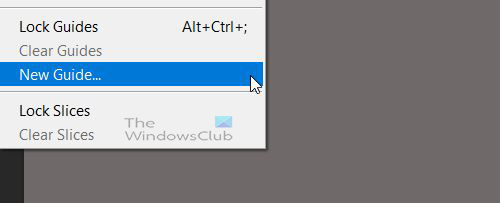
گائیڈز کو فعال کرنے کا ایک اور طریقہ جانا ہے قسم پھر نئے رہنما .
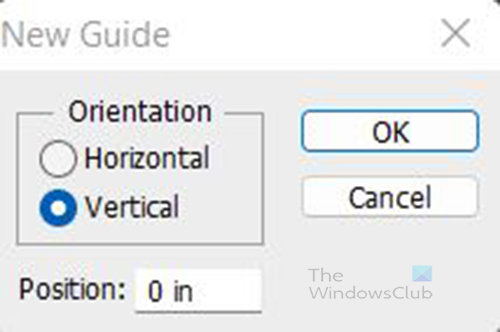
ایک ڈائیلاگ باکس ظاہر ہوگا جس میں آپ منتخب کرسکتے ہیں۔ افق l یا عمودی گائیڈ اور حکمران پر کس پیمائش (انچ میں) پر آپ نیویگیٹ کرنا چاہتے ہیں۔
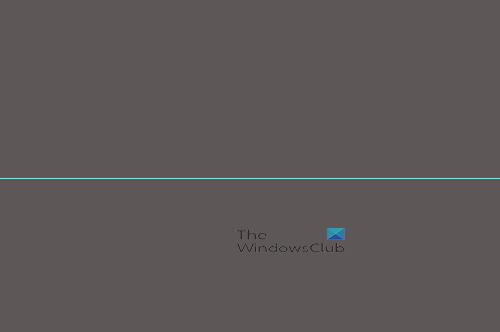
کینوس پر ایک گائیڈ ہے، جو کہ افقی گائیڈ ہے۔
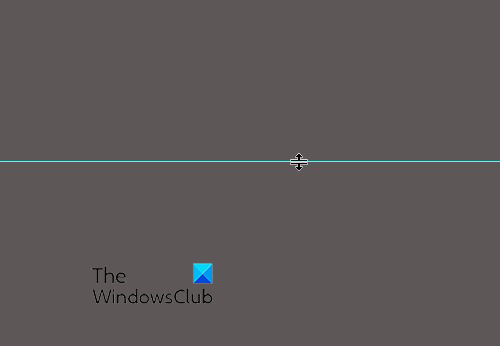
فائر فاکس پر کلک اور کلین کریں
گائیڈ کو گھمانے کے لیے، Alt کی کو دبائے رکھیں، اپنے ماؤس کو گائیڈ پر اس وقت تک لے جائیں جب تک کہ کرسر دو تیروں کے ساتھ مساوی نشان نہ بن جائے، پھر گائیڈ پر کلک کریں اور یہ گھوم جائے گا۔ فوٹوشاپ میں، گائیڈ اپنی موجودہ پوزیشن سے صرف افقی یا عمودی طور پر 90 ڈگری گھمائے گا۔ اس بات پر منحصر ہے کہ آپ گائیڈ کے کس حصے پر ہوور کرتے ہیں اور کلک کرتے ہیں، گائیڈ کو گھمانے سے اسے کینوس کے اس حصے میں اوپر یا نیچے لے جاتا ہے۔
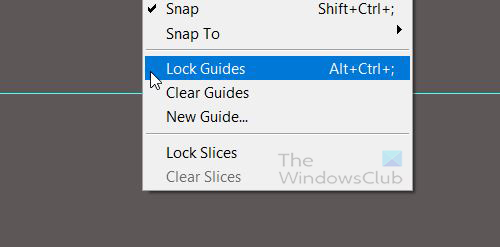
براہ کرم نوٹ کریں کہ اگر گائیڈ مقفل ہے، تو یہ حرکت نہیں کرے گا اور نہ ہی گھومے گا۔ یہ چیک کرنے کے لیے کہ آیا کوئی گائیڈ مقفل ہے، پر جائیں۔ قسم اور دیکھیں اگر گائیڈ لاک چیک کیا گیا، اگر یہ چیک کیا گیا ہے، تو آپ اسے غیر چیک کر سکتے ہیں۔ آپ کی بورڈ شارٹ کٹ بھی استعمال کر سکتے ہیں۔ Alt + Ctrl + ; لاک اور انلاک کرنے کے لیے رہنما .
Illustrator میں گائیڈز کو کیسے گھمائیں۔
Illustrator میں گائیڈز کو فعال کرنے کے لیے، آپ حکمرانوں کے پاس جا سکتے ہیں، حکمران پر کلک کر سکتے ہیں، اپنے ماؤس کے بٹن کو دبا کر رکھ سکتے ہیں، اور اسے کینوس کی طرف گھسیٹ سکتے ہیں۔ کینوس پر ایک گائیڈ نمودار ہوگا، اگر آپ دائیں حکمران سے کلک کریں گے تو آپ کے پاس عمودی گائیڈ ہوگی، اور اگر آپ اوپر والے حکمران سے کلک کریں گے تو آپ کے پاس افقی گائیڈ ہوگی۔ 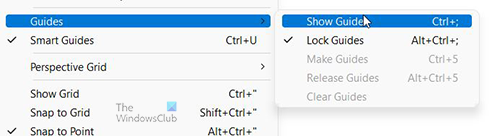
براہ کرم نوٹ کریں کہ گائیڈز نہیں دکھائے جائیں گے اگر گائیڈز دکھائیں۔ ویو مینو میں آپشن نظر نہیں آتا۔ گائیڈز کے مرئی ہونے کے لیے، ویو مینو میں مرئیت کا آپشن سیٹ ہونا چاہیے۔ گائیڈز چھپائیں۔ . تو اگر آپ جاتے ہیں قسم پھر رہنما اور اختیار گائیڈز دکھائیں۔ پھر آپ کو اس پر کلک کرنے کی ضرورت ہے اور آپشن بدل جائے گا۔ گائیڈز چھپائیں۔ آپ کلک کر سکتے ہیں Ctrl + ; گائیڈز دکھانے یا چھپانے کے لیے۔
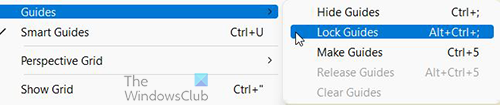
twc ٹائپنگ ٹیسٹ
Illustrator آپ کو گائیڈز کو کسی بھی زاویے پر کسی بھی سمت میں گھمانے کی صلاحیت دیتا ہے۔ گائیڈز کو گھمانے کے لیے، یقینی بنائیں کہ گائیڈز بلاک نہیں ہیں۔ گائیڈز کو مقفل یا غیر مقفل کرنے کے لیے، پر جائیں۔ مہربان پھر رہنما پھر چیک کریں یا ان چیک کریں۔ گائیڈ لاک . دبائیں Alt + Ctrl + ; گائیڈز کو لاک یا انلاک کرنے کے لیے۔
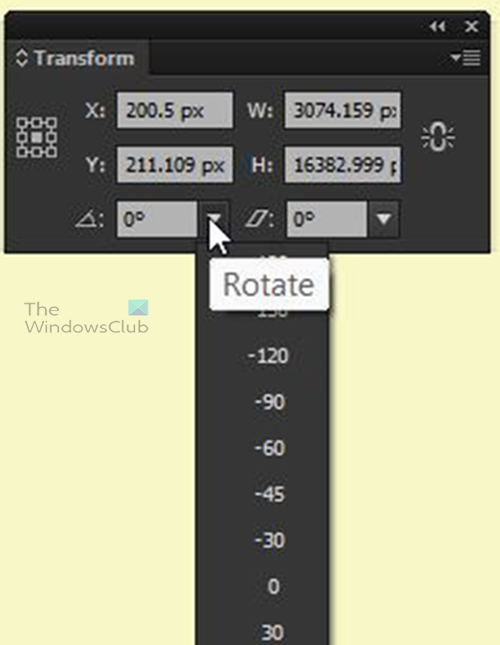
گائیڈ کو گھمانے کے لیے آپ اس پر کلک کر کے جا سکتے ہیں۔ تبدیلی ونڈو اور داخل کریں زاویہ یا نیچے تیر پر کلک کریں، ایک کونے کو منتخب کریں، پھر کلک کریں۔ اندر آنے کے لیے .
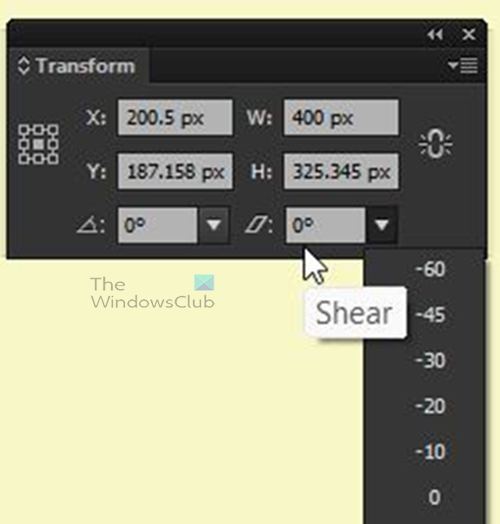
آپ اسے شفٹ کے ذریعے بھی گھما سکتے ہیں، وہ نمبر درج کر سکتے ہیں یا اسے منتخب کر سکتے ہیں جس سے آپ اسے کاٹنا چاہتے ہیں۔
نیٹ فلکس غلطی کا کوڈ m7361 1253
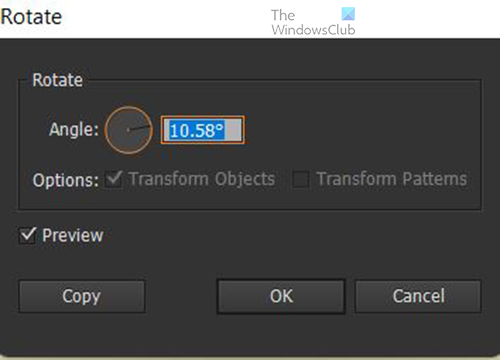
گائیڈ کو گھمانے کا دوسرا طریقہ ہے۔ دائیں کلک کریں اس پر جائیں تبدیلی پھر تبدیل کرنے کے لئے . گردش کے اختیارات کی ونڈو ظاہر ہوگی، آپ ایک زاویہ درج کر سکتے ہیں یا نوب کو موڑ سکتے ہیں۔ آپ تصدیق کرنے سے پہلے گائیڈ کی حرکت کو دیکھنے کے لیے پیش نظارہ چیک کر سکتے ہیں۔ گائیڈ لائن کو یکساں رکھنے کے لیے آپ کاپی پر کلک کر سکتے ہیں، لیکن ایک کاپی بنائی جائے گی جو منتخب زاویہ پر گھمائے گی۔ 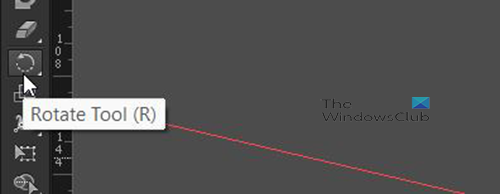
گائیڈ کو گھمانے کا دوسرا طریقہ یہ ہے کہ اسے منتخب کریں اور پھر اس پر جائیں۔ ٹول بار اور منتخب کریں ٹول گھمائیں۔ یا شارٹ کٹ پر کلک کریں۔ ص اور پھر گائیڈ کو گھسیٹ کر گھسیٹیں۔ ایک کراس ہیئر ظاہر ہوگا جو زاویہ یا محور نقطہ دکھاتا ہے۔ آپ کراس ہیئر کو گائیڈ پر کہیں بھی منتقل کر سکتے ہیں تاکہ گردش کا زاویہ/پوائنٹ تبدیل کر سکیں۔
ص پڑھیں: Illustrator میں متن کو شکل میں تبدیل کرنے اور تبدیل کرنے کا طریقہ
مجھے گائیڈز کو گھمانے کی ضرورت کیوں ہے؟
جیسا کہ آپ گرافک ڈیزائن میں آگے بڑھتے ہیں، آپ کو ایسی مثالیں بنانے کی ضرورت پڑسکتی ہے جو معمول کی شکل اختیار نہ کریں۔ اگر آپ صحیح طریقے سے سیدھ میں لانا چاہتے ہیں تو آپ کو گائیڈز کی ضرورت ہوگی جنہیں شکلوں کو فٹ کرنے کے لیے گھمایا جا سکتا ہے۔ خاص طور پر Illustrator میں، آپ کو اشیاء کو فٹ کرنے کے لیے پیکیجنگ ڈیزائن کرنے کی ضرورت ہو سکتی ہے، اور انہیں ایسے زاویوں پر رکھا جا سکتا ہے جن کے لیے ان زاویوں سے ملنے کے لیے گائیڈز کی ضرورت ہوتی ہے۔
گھومنے والے گائیڈز کو کس چیز کے لیے استعمال کیا جا سکتا ہے؟
پروڈکٹ کی پیکیجنگ ڈیزائن کرتے وقت گھومے ہوئے گائیڈز کا استعمال کیا جا سکتا ہے۔ بعض اوقات پیکیجنگ کی شکل بے ترتیب ہو سکتی ہے۔ آپ کو پیکیج پر موجود عکاسیوں کو سیدھ میں لانے کے لیے گائیڈ استعمال کرنے کی ضرورت پڑ سکتی ہے، جبکہ گائیڈ کو گھمانے کے قابل ہونا اہم ہوگا۔















